Mengubah PDF dengan Google Drive dan Menyematkannya ke Halaman Web
Jumat, 06 Desember 2019
Tambah Komentar
Mengubah PDF dengan Google Drive dan Menyematkannya ke Halaman Web - PDF atau singkatan dari Portable Document Format - adalah format file yang ditemukan oleh Adobe Systems, Inc., dengan tujuan tunggal untuk memberikan dokumen yang dapat dibaca manusia pada komputer dan perangkat seluler yang tidak tergantung pada perangkat lunak aplikasi, perangkat keras, dan sistem operasi termasuk Windows, Android hingga Mac.
Penggunaan PDF telah menyebar luas di internet karena memungkinkan berbagi semua jenis dokumen bisa di baca dengan upaya minimal, apakah itu berasal dari pengolah kata, spreadsheet, atau aplikasi khusus lainnya. Yang perlu Anda lakukan adalah mengonversi dokumen menjadi file PDF dan di sisi lain membacanya menggunakan pembaca seperti yang tersedia secara bebas dari Adobe, yang disebut Adobe Reader.
Lebih jauh, dengan ledakan saat ini dalam popularitas e-book yang muncul terutama dalam bentuk PDF, kebutuhan akan aplikasi yang memanipulasi format ini telah berkembang semakin banyak.
Software Adobe Reader versi gratis tidak mengizinkan perubahan apa pun terhadap dokumen PDF. Jika Anda ingin mengubah teks atau gambar pada dokumen PDF, Anda akan memerlukan aplikasi terpisah seperti Adobe Acrobat atau bisa membaca ulasan mengenai cara edit pdf online gratis dan mudah.
Kecuali, Anda memiliki dokumen asli dalam format berbeda yang dapat Anda ubah menggunakan program Microsoft atau Open Office. Misalnya, jika Anda telah menulis e-book dalam bentuk PDF dan Anda kemudian ingin mengubah beberapa teks, atau data didalamnya, itu hanya bisa dilakukan menggunakan software Adobe Acrobat premium. Artinya anda memerlukan uang lebih untuk membayar biaya berlanggana aplikasi.
Sejak tahun 2008, Adobe Systems, Inc., telah mengeluarkan paten yang diperlukan untuk membuat Lisensi Paten PDF menjadi Publik sehingga perusahaan perangkat lunak lain juga dapat membuat berkas PDF dari aplikasi mereka. Berkat itu, sekarang ada banyak program yang tersedia secara bebas bahkan gratis yang bisa membuat dokumen non-PDF ke dokumen PDF.
Misalnya, Jika Anda menggunakan versi terbaru dari aplikasi pengolah kata populer seperti Microsoft dan Open Office, di sana, sekarang ada tombol built-in yang berfungsi sebagai penghasil dokumen PDF dengan sangat mudah.
Kebutuhan untuk membuat dokumen PDF juga merambah dunia maya. Pada platform WordPress misalnya ada Plugin gratis yang mampu menyelesaikan tugas untuk mengubah di halaman web menjadi dokumen PDF dengan mudah.
Namun, Beberapa waktu yang lalu saya menemukan masalah di mana saya tidak hanya ingin membuat dokumen di halaman web tetapi ingin melakukan hanya sebagian saja. Syukurnya, Saya menemukan solusi elegan untuk kedua masalah ini dengan Google Drive.
Untuk memanipulasi dokumen seperti PDF, pertama-tama berkas yang anda miliki harus diunggah ke Google Drive terlebih dahulu. Sebagai tambahan Google Drive juga menyediakan platform untuk berbagi dan berkolaborasi dokumen secara online secara real-time dengan orang yang anda izinkan.
Langkah-langkah Mengubah dan mengambil sebagian berkas PDF dengan Google Drive
Langkah-langkah menampilkan PDF di Halaman Web atau Blog
Penggunaan PDF telah menyebar luas di internet karena memungkinkan berbagi semua jenis dokumen bisa di baca dengan upaya minimal, apakah itu berasal dari pengolah kata, spreadsheet, atau aplikasi khusus lainnya. Yang perlu Anda lakukan adalah mengonversi dokumen menjadi file PDF dan di sisi lain membacanya menggunakan pembaca seperti yang tersedia secara bebas dari Adobe, yang disebut Adobe Reader.
Lebih jauh, dengan ledakan saat ini dalam popularitas e-book yang muncul terutama dalam bentuk PDF, kebutuhan akan aplikasi yang memanipulasi format ini telah berkembang semakin banyak.
Software Adobe Reader versi gratis tidak mengizinkan perubahan apa pun terhadap dokumen PDF. Jika Anda ingin mengubah teks atau gambar pada dokumen PDF, Anda akan memerlukan aplikasi terpisah seperti Adobe Acrobat atau bisa membaca ulasan mengenai cara edit pdf online gratis dan mudah.
Kecuali, Anda memiliki dokumen asli dalam format berbeda yang dapat Anda ubah menggunakan program Microsoft atau Open Office. Misalnya, jika Anda telah menulis e-book dalam bentuk PDF dan Anda kemudian ingin mengubah beberapa teks, atau data didalamnya, itu hanya bisa dilakukan menggunakan software Adobe Acrobat premium. Artinya anda memerlukan uang lebih untuk membayar biaya berlanggana aplikasi.
Sejak tahun 2008, Adobe Systems, Inc., telah mengeluarkan paten yang diperlukan untuk membuat Lisensi Paten PDF menjadi Publik sehingga perusahaan perangkat lunak lain juga dapat membuat berkas PDF dari aplikasi mereka. Berkat itu, sekarang ada banyak program yang tersedia secara bebas bahkan gratis yang bisa membuat dokumen non-PDF ke dokumen PDF.
Misalnya, Jika Anda menggunakan versi terbaru dari aplikasi pengolah kata populer seperti Microsoft dan Open Office, di sana, sekarang ada tombol built-in yang berfungsi sebagai penghasil dokumen PDF dengan sangat mudah.
Kebutuhan untuk membuat dokumen PDF juga merambah dunia maya. Pada platform WordPress misalnya ada Plugin gratis yang mampu menyelesaikan tugas untuk mengubah di halaman web menjadi dokumen PDF dengan mudah.
Namun, Beberapa waktu yang lalu saya menemukan masalah di mana saya tidak hanya ingin membuat dokumen di halaman web tetapi ingin melakukan hanya sebagian saja. Syukurnya, Saya menemukan solusi elegan untuk kedua masalah ini dengan Google Drive.
Cara Mudah Mengubah File PDF dengan Google Drive
Sejak tahun 2007, Google telah menyediakan layanan "Software on Demand" salah satunya ialah yang dikenal sebagai di halaman web yang tersedia secara bebas untuk siapa saja. Pada April 2012, Google Drive diperkenalkan ke publik dan mencakup di dalamnya termasuk Google Documents bersama dengan fasilitas penyimpanan yang ditingkatkan.Untuk memanipulasi dokumen seperti PDF, pertama-tama berkas yang anda miliki harus diunggah ke Google Drive terlebih dahulu. Sebagai tambahan Google Drive juga menyediakan platform untuk berbagi dan berkolaborasi dokumen secara online secara real-time dengan orang yang anda izinkan.
Langkah-langkah Mengubah dan mengambil sebagian berkas PDF dengan Google Drive
- Kunjungi halaman utama Google Drive. Atau bisa juga dengan menginstall programnya
- Unggah bekas anda ke dalam Google Drive
- Klik pada file PDF satu kali dan otomatis akan terbuka jendela baru.
- Silakan dan klik ikon Print.
- Pilih halaman dokumen PDF mana yang akan disimpan.
- Simpan dokumen baru di Desktop atau di mana Anda dapat menemukannya.
Sampai di sini Anda sudah berhasil mengambil sebagai berkas PDF dengan memanfaatkan Google Drive. Sekarang bagaimana caranya berkas yang sudah dipisahkan tadi bisa kita tampilkan di halaman web dengan cara yang sama yaitu menggunakan Google Drive.
Cara Render File PDF ke Halaman Web dengan Google Drive
Untuk menampilkan file PDF ke halaman web atau blog sangatlah mudah. Anda hanya butuh tiga langkah dan memastikan bahwa anda memiliki akun Google. Berikut uraiannya.Langkah-langkah menampilkan PDF di Halaman Web atau Blog
- Unggah dokumen PDF ke Google Drive. Aktifkan berbagi jika Anda menginginkannya dan untuk menghasilkan kode sematan untuk halaman web.
- Klik menu File maka akan muncul beberapa opsi
- Pilih Embed This PDF File...
- Selesai.
Sampai di sini, anda hanya perlu menyalin kode embed dari berkas PDF yang ingina anda tampilka, dan tempelkan kode embed tersebut kedalam web atau blog anda. Jadi begitulah. Mudah-mudahan, Anda menemukan solusi ini secara langsung dan sederhana dalam merender halaman PDF yang Anda butuhkan di halaman web. Semoga berhasil!


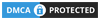
Belum ada Komentar untuk "Mengubah PDF dengan Google Drive dan Menyematkannya ke Halaman Web"
Posting Komentar